Windowsを使っているといまだにときどき起こるのが、Windowsログイン時に「このワークステーションとプライマリドメインの信頼関係に失敗しました」というエラー。「パソコンにログインできません」と連絡がある際の大半はこのケースです。
今回はこのエラーを最速で解消する方法を2つご紹介します。
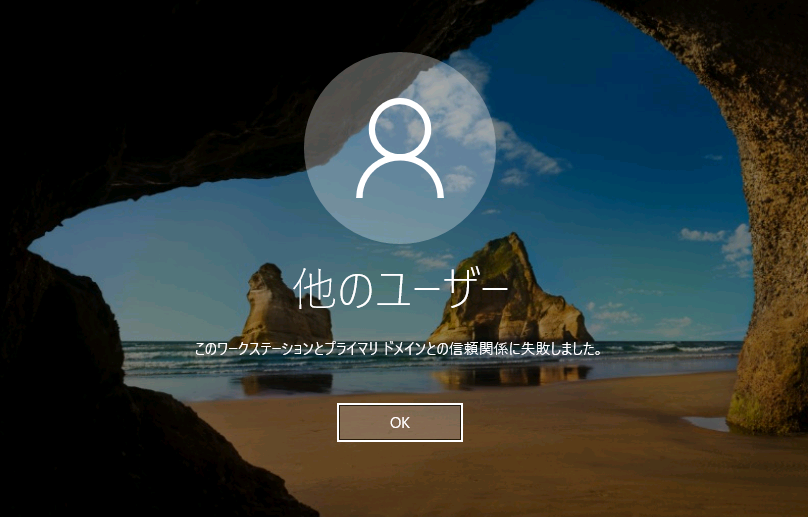
「ワークステーションとプライマリドメインの信頼関係」エラーの原因
まず、「ワークステーションとプライマリドメインの信頼関係」エラーの原因ですが、これはセキュアチャネルの破損によるものです。
セキュアチャネルというは、ドメイン環境下で運用している場合に、ドメインコントローラ(ActiveDirectoryサーバ)とドメイン参加コンピュータ(クライアント端末)間に保護された通信を確立するためのものです。
このセキュアチャネルの破損の原因としては、パソコンのスリープ等がよく挙げられます。

個人的に把握できているケースとしては「ノートPC(固定IPアドレス運用)を一時的に別の部屋で使用してまた元に戻すなど、LANケーブルの差し替えをした後」であるケースが多いです。
最速でドメインに参加しなおす方法
途中まではよく紹介されている対応方法と変わりません。
まずはローカル管理者ユーザでWindowsログインします。

ローカル管理者ユーザでログインする際のユーザ名ですが、”[コンピュータ名]¥[ユーザ名]”となります。ここでコンピュータ名を打つのが面倒な場合は”.¥[ユーザ名]“でもいけますよ。(ここでは¥マークを全角表示していますのでコピペしないようご注意ください)
「設定」から「システム」を開き、「ドメインまたはワークグループ」を選択します。
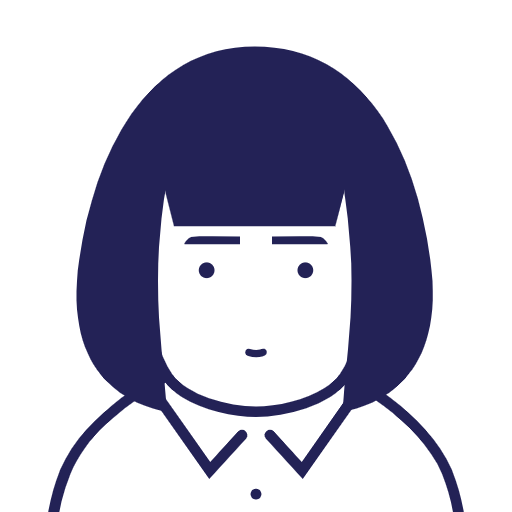
Windowsキー+Pause/Breakキーで開くと早かったですよね。
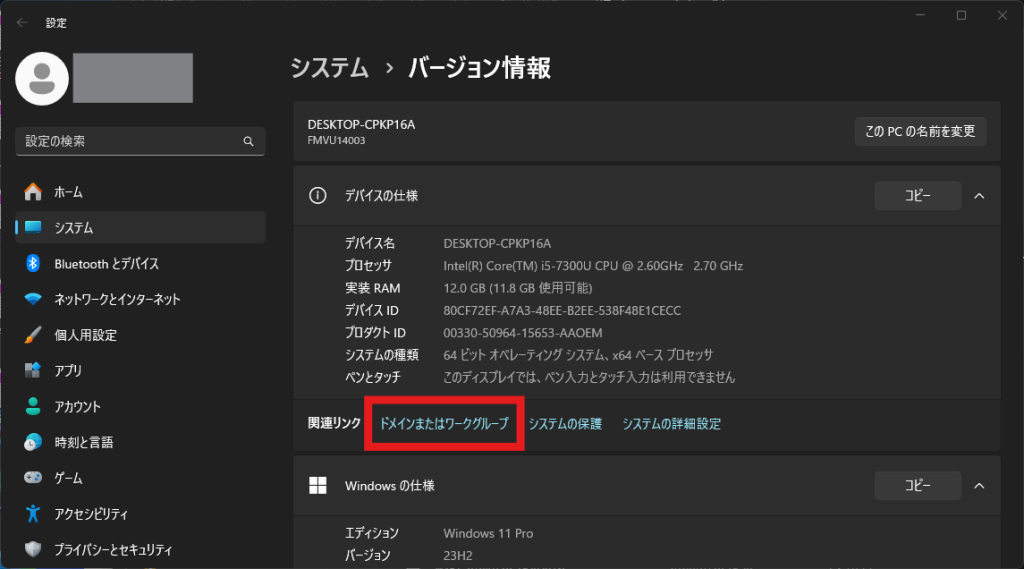
「システムのプロパティ」から「コンピュータ名を変更したりドメインに参加したりするには[変更]をクリックしてください。」のところの「変更」ボタンをクリック。
すでにドメインが選択された状態かと思いますので、「ワークグループ」を選択し「WORKGROUP」と入力してOKします。
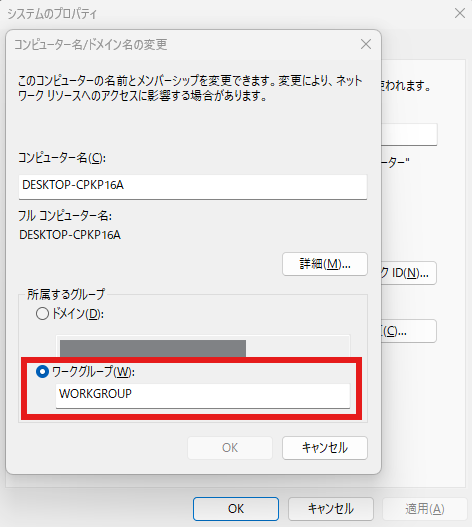
このあと再起動が求められますが、「後で再起動する(L)」を選択することで回避します。
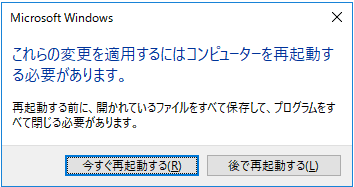
もう一度「システムのプロパティ」から「コンピュータ名を変更したりドメインに参加したりするには[変更]をクリックしてください。」のところの「変更」ボタンをクリック。
「ドメイン」を選択し、ドメイン名を入力してOK。
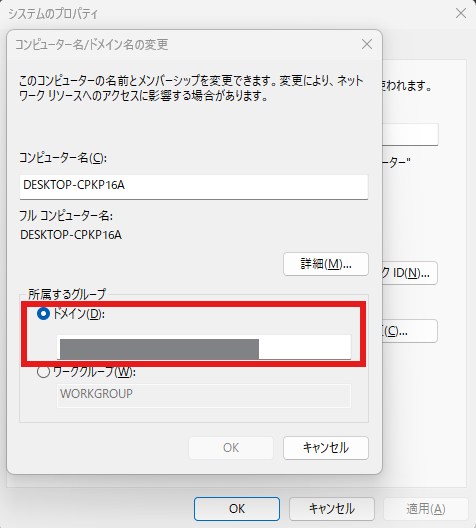
今度は再起動をします。
一度ドメインを抜けてワークグループにする際に、再起動を要求されますが無視しましょう。ここが作業を最短化するコツです。
コマンドを使って壊れたセキュアチャネルを修復する方法
原因が「セキュアチャネルの破損」であれば、修復したらいいのでは?というのがこちらのやり方です。コマンドを使ってセキュアチャネルの修復をしましょう。
まずはローカル管理者ユーザでWindowsログインします。
そしてPowerShellを起動し、以下のコマンドを実行してください。(ここでは¥マークを全角表示していますのでコピペしないようご注意ください)
Test-ComputerSecureChannel -Repair -Credential [ドメイン名]¥[ドメイン管理者ユーザー]実行時に管理者権限が要求されますので入力します。
結果に「True」が返ってきたら成功です。

この手のどうしようもない問題はできるだけ最短の手順で済ませられたらいいですね。
Windowsをもっと使いたおす方法
Windowsをもっと使いたおすことを学べる方法についてはこちらにまとめています。


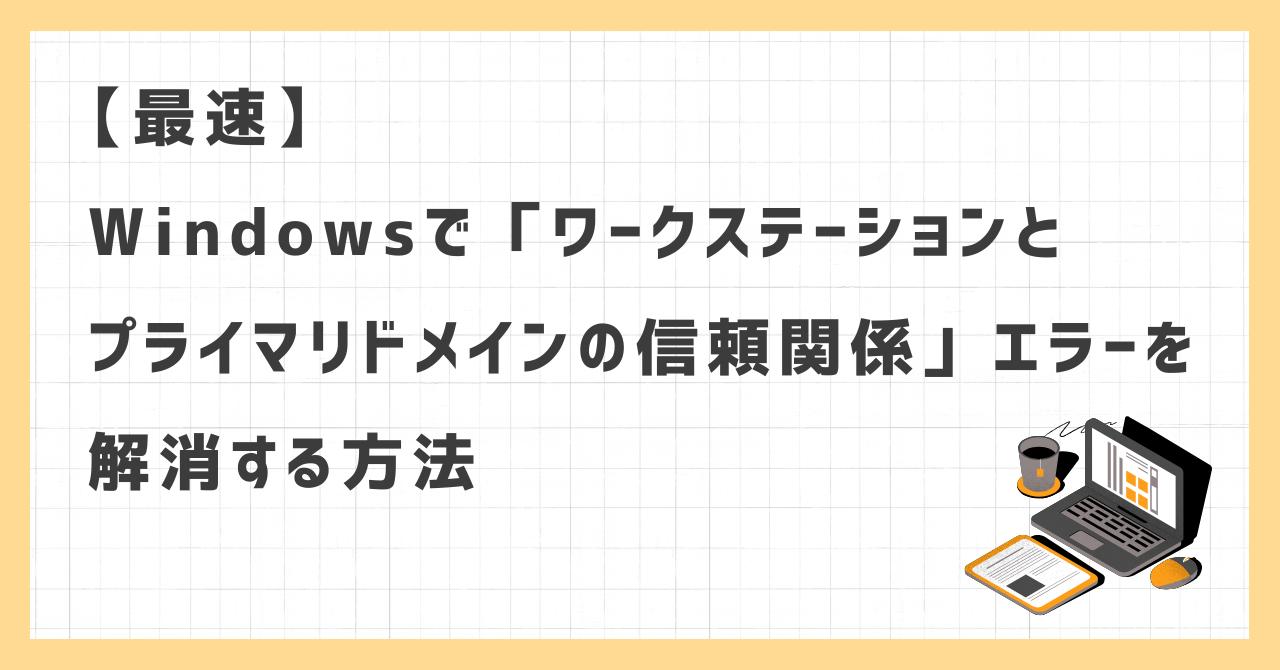



コメント